圖片疊加指南:如何使用電腦/手機/在線端工具將圖片疊加?
想為您的照片增添一絲創意嗎?使用內建工具的疊加圖片技術讓這變得比以往更簡單。這些工具通常預裝在您的電腦上,無需任何額外下載或訂閱。
無論您是專業攝影師還是業餘愛好者,您都可以使用這些工具來改變您的圖片,並將它們的視覺吸引力提升到新的高度。還不確定如何疊加圖片以表達您的藝術願景?別擔心,我們會為您提供幫助。
第一部分:如何使用電腦內建的工具疊加圖片?
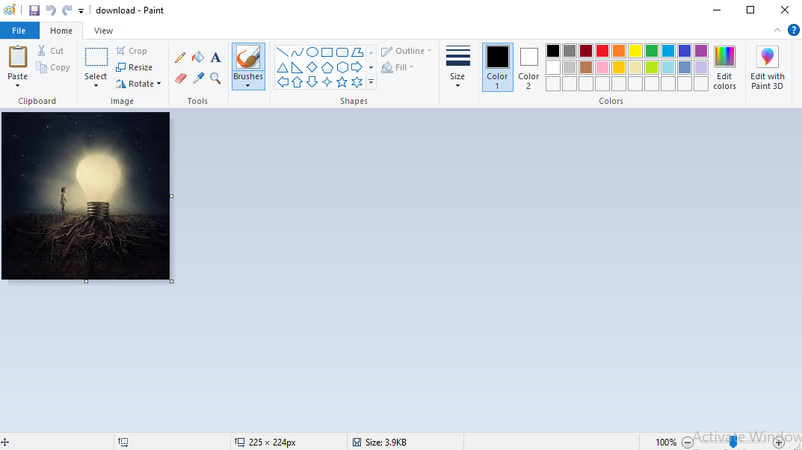
在疊加圖片時,您並不總是需要昂貴的軟體。像 MS Paint 這樣的內建 PC 工具對於基本的疊加任務來說相當有效,並且由於它們隨 Windows 操作系統預裝,因此在大多數電腦上都隨時可用。
如何使用 MS Paint 為圖片添加疊加效果:
- 打開 MS Paint,點擊「檔案」>「打開」。選擇您想用作背景的圖片。
- 再次點擊「檔案」>「打開」,選擇您想疊加在背景上的圖片。
- 現在,選擇整個圖片,使用 Ctrl+C 複製選定的區域。
- 返回到背景圖片,使用 Ctrl+V 粘貼複製的區域,將圖片疊加在其上。
- 將粘貼的圖片放置在您希望它疊加於原始圖片的位置。您可以根據需要旋轉、調整大小和定位疊加圖片。
- 對結果滿意後,保存您的新疊加圖片。
第二部分:如何使用照片編輯軟體疊加兩張圖片?
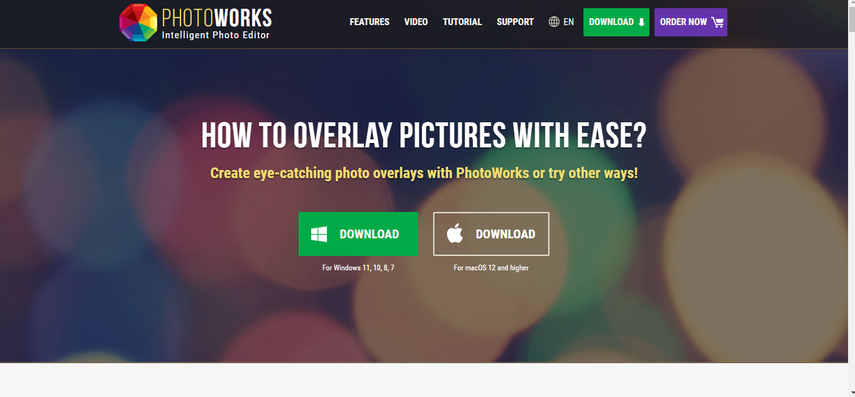
如果您想更靈活地疊加兩張照片,第三方軟體如 Photoworks 可以滿足這一需求。Photoworks 擁有先進的疊加功能,提供大量的選項和特性。為了確保圖片疊加的精確性和細膩度,Photoworks 有一個專用的疊加工具,讓您可以選擇數百個預設的疊加效果,如紋理、圖案、漸變和效果。您也可以上傳自己的圖片並將其用作疊加。
以下是使用 Photoworks 疊加圖片的步驟:
- 從官方網站下載並安裝 Photoworks。啟動程式並打開將作為基層的主圖像。
- 前往「工具」選項卡,找到「圖片疊加」工具。一旦找到它,您可以選擇使用自己的圖片或使用預載的剪貼畫集合。
- 如果您想添加自己的圖片,點擊「添加圖片」,然後選擇將用作疊加的檔案。
- 選擇疊加後,您可以調整其設置,例如不透明度、混合模式和位置。您也可以透過點擊面板頂部的 + 圖標來添加多個疊加,並重複上述步驟。
- 當您對結果滿意時,將您的疊加作品保存到所需位置。
第三部分:如何利用線上 Pinetool 為圖片添加疊加效果
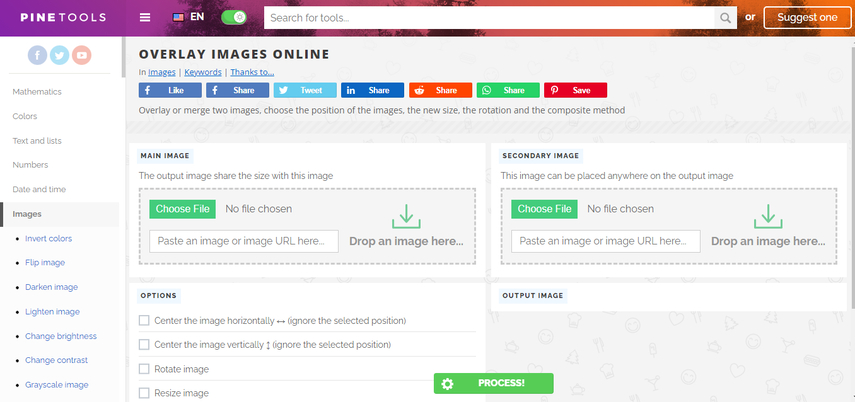
對於那些不想下載或安裝任何工具進行圖片疊加,但希望為圖片添加疊加效果的人來說,線上 Pinetool 是一個絕佳的選擇。憑藉其用戶友好的介面和廣泛的疊加選項庫,線上 Pinetool 使得這個過程變得輕而易舉。您還可以使用線上 Pinetool 來用文字、形狀、貼紙、濾鏡等為圖片疊加效果。
線上 Pinetool 配備先進的算法,提供各種疊加選項,如顏色、漸變、圖案、紋理和圖片。
以下是使用線上 Pinetool 為圖片添加疊加效果的步驟:
- 訪問線上 Pinetool 網站,並從主菜單中點擊「圖片」。
- 接下來,找到「疊加圖片」,並點擊它。您將被重定向到編輯器頁面。
- 在這裡,您將看到兩個不同的選項卡。將主圖片上傳到左側,將次要圖片上傳到右側。
- 接下來,從各種疊加選項中進行選擇,然後點擊「處理」。
- 工具將開始處理您的圖片,並在幾秒鐘內提供疊加的圖片。
- 當您對結果滿意後,下載最終結果。
第四部分:如何在移動設備上疊加圖片?
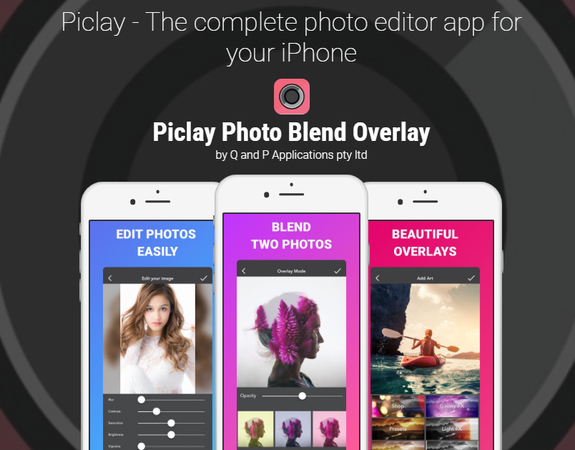
隨著各種工作都在手機上進行,為什麼不進行圖片疊加呢?如果您想在智能手機或平板電腦上直接疊加圖片,有多個移動應用可供選擇。其中最好的應用之一是 Piclay Photo Blend Overlay,該應用提供了大量的疊加選項,包括顏色、漸變、圖案、紋理和圖片。此外,您還可以自訂疊加設置,如不透明度、混合模式和位置,它還允許您用其他圖片、文字、貼紙、濾鏡等進行疊加。
以下是使用 Piclay 創建圖片疊加的步驟:
- 從 App Store 或 Google Play Store 下載並安裝 Piclay Photo Blend Overlay 應用。
- 打開應用並匯入您想要疊加的圖片。您可以從相冊上傳一張,或者拍攝一張新照片。
- 接下來,上傳您想要混合的第二張圖片。這可以是您自己的圖片或庫中的圖片。
- 根據您的喜好調整疊加的透明度和位置。為了使藝術作品更具吸引力,您可以為其添加紋理。
- 當您對結果滿意後,保存疊加的圖片或與朋友分享。
第五部分:如何提升疊加圖片的品質?
現在您已經學會了如何使用多種疊加工具進行圖片疊加,接下來可能需要進一步提升圖片的品質。在這種情況下,如果您想對圖片進行修飾,讓其更加生動和引人注目,可以試試 HitPaw FotorPea。
HitPaw 擁有更先進和強大的功能,是最佳的圖片修飾 PC 軟體之一,可以透過多種 AI 模式幫助您改善照片。利用其增強的能力,您可以透過銳化、降噪、放大或著色來改善您的照片,並將您的圖片疊加技術提升到新的水平。
以下是 HitPaw FotorPea 的一些功能:
- 多種 AI 照片增強進行自動圖片增強
- 批量處理以提高工作效率
- 降噪和細節增強
- 兼容多種圖片格式
- 高品質輸出和低 CPU 使用率
如何使用 HitPaw FotorPea 修飾照片:
步驟 1:從官方網站下載並安裝 HitPaw FotorPea。
步驟 2:啟動軟體並從主介面選擇“AI圖片增強”。

步驟 3:然後點擊“選擇檔案”並匯入您想要增強的照片。
步驟 4:接下來,選擇右側所需的 AI 模型,例如人臉模型、降噪、著色模型、色彩校正、修復劃痕和低光模型,以增強您的照片。同時,請確保選擇解析度。

步驟 5:接下來,點擊預覽,並等待幾秒鐘以讓 AI 發揮其魔力。
步驟 6:現在預覽編輯過的圖像,並比較之前和之後的版本。

步驟 7:如果您對增強後的圖像滿意,請點擊匯出並儲存到所需位置。
提高解析度的影片指南
就是這樣!您已成功使用 HitPaw FotorPea 修飾您的照片。您可以比較照片的前後版本並查看差異。
疊加圖片辦法結論
想知道如何疊加圖片嗎?疊加圖像是一種有趣而富有創意的方法,可以為您的照片增添深度和層次。無論您使用內建的 PC 工具、第三方軟體、在線平台還是移動應用程式,都有許多選擇可以滿足您的需求和偏好。
然而,並不是所有工具都值得嘗試,因為某些工具缺乏基本功能,而另一些則價格昂貴。因此,我們分享了一份最完整的工具列表,以確保圖像疊加過程輕鬆自如。但在某些情況下,這些工具可能會妥協於品質,為了解決這個問題,您可以嘗試使用HitPaw FotorPea。











分享文章至:
選擇產品評分:
Joshua
HitPaw 特邀主編
熱衷於分享3C及各類軟體資訊,希望能夠透過撰寫文章,幫助大家瞭解更多影像處理的技巧和相關的AI資訊。
檢視所有文章留言
為HitPaw留下您的寶貴意見/點評